Gehen Sie wie folgt vor, um die Granularität des Intervalls zu ändern:
▪Auf das Symbol Einstellungen ![]() im Zeitdiagramm-Fenster klicken.
im Zeitdiagramm-Fenster klicken.
▪Zum Reiter Gitter wechseln.
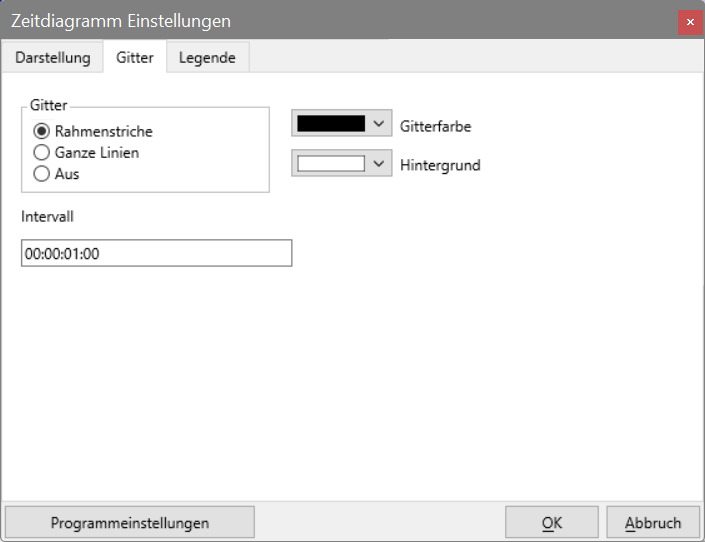
▪Den Wert für das Gitterintervall in das Feld Intervall (alle wieviel Sekunden und Bilder) eingeben.
oFür Bildgenaue Exporte das Intervall auf 00:00:00:01 oder 00:00:00.040 setzen (abhängig von Ihren Zeitwerteinstellungen und der Anzahl der Bilder pro Sekunde).
oUm Ihre Daten pro Sekunde zu analysieren, 00:00:01:00 oder 00:00:01.000 eingeben.
oUm alle 5 Minuten eine Gitterlinie zu ziehen, 00:05:00:00 oder 00:05:00.000 eingeben.
WICHTIG: Die Gittergröße bestimmt die Intervallbreite im Zeitdiagramm. Das gewählte Gitter beeinflusst auch die Ergebnisse einiger Statistiken UND den Export der Routinen Exportieren von geclusterten Daten, Datenexport pro Code sowie Datenexport pro Klasse.